这是一部血泪史,如果你是新手,就来吧。
第一步安装docker插件:

第二步:重启idea后打开settings查看docker并新建连接:


打码的是远程服务器的ip,另外要想连接成功得先让服务器开启2375端口,这个步骤有坑,具体详见我的另一篇博客:
https://blog.csdn.net/qq_41076797/article/details/89344800
回到主题,连接成功后,点击ok出现下图

双击Docker出现

接下来我们在idea上面操作docker
我用Eureka-server作为本次实验的springcloud项目,我们的目的就是要把该项目放到docker上面跑起来
在src/main下面新建一个docker文件夹,目录下新建一个Dokerfile文件(就是新建一个file,名字写Dockerfile),写入一下的内容:
FROM java:8
VOLUME /tmp
ADD demo-0.0.1-SNAPSHOT.jar app.jar
RUN bash -c 'touch /app.jar'
EXPOSE 8761
ENTRYPOINT ["java","-Djava.security.egd=file:/dev/./urandom","-jar","/app.jar"]
VOLUME 指定了临时文件目录为/tmp。其效果是在主机 /var/lib/docker 目录下创建了一个临时文件,并链接到容器的/tmp。改步骤是可选的,如果涉及到文件系统的应用就很有必要了。/tmp目录用来持久化到 Docker 数据文件夹,因为 Spring Boot 使用的内嵌 Tomcat 容器默认使用/tmp作为工作目录
项目的 jar 文件作为 “app.jar” 添加到容器的
ENTRYPOINT 执行项目 app.jar。为了缩短 Tomcat 启动时间,添加一个系统属性指向 “/dev/urandom” 作为 Entropy Source
然后设置启动项,选择dockerfile


这个时候我重新布置一下pom文件,代码如下:
<?xml version="1.0" encoding="UTF-8"?>
<project xmlns="http://maven.apache.org/POM/4.0.0" xmlns:xsi="http://www.w3.org/2001/XMLSchema-instance"
xsi:schemaLocation="http://maven.apache.org/POM/4.0.0 http://maven.apache.org/xsd/maven-4.0.0.xsd">
<modelVersion>4.0.0</modelVersion>
<parent>
<groupId>org.springframework.boot</groupId>
<artifactId>spring-boot-starter-parent</artifactId>
<version>2.1.3.RELEASE</version>
<relativePath/> <!-- lookup parent from repository -->
</parent>
<groupId>com.springcloud.example</groupId>
<artifactId>demo</artifactId>
<version>0.0.1-SNAPSHOT</version>
<packaging>jar</packaging>
<name>demo</name>
<description>Demo project for Spring Boot</description>
<properties>
<java.version>1.8</java.version>
<spring-cloud.version>Greenwich.SR1</spring-cloud.version>
</properties>
<dependencies>
<dependency>
<groupId>org.springframework.boot</groupId>
<artifactId>spring-boot-starter-tomcat</artifactId>
<scope>provided</scope>
</dependency>
<dependency>
<groupId>org.springframework.cloud</groupId>
<artifactId>spring-cloud-starter-netflix-eureka-server</artifactId>
</dependency>
<dependency>
<groupId>org.springframework.boot</groupId>
<artifactId>spring-boot-starter-test</artifactId>
<scope>test</scope>
</dependency>
</dependencies>
<dependencyManagement>
<dependencies>
<dependency>
<groupId>org.springframework.cloud</groupId>
<artifactId>spring-cloud-dependencies</artifactId>
<version>${spring-cloud.version}</version>
<type>pom</type>
<scope>import</scope>
</dependency>
</dependencies>
</dependencyManagement>
<build>
<plugins>
<plugin>
<groupId>org.springframework.boot</groupId>
<artifactId>spring-boot-maven-plugin</artifactId>
</plugin>
<plugin>
<groupId>com.spotify</groupId>
<artifactId>docker-maven-plugin</artifactId>
<version>0.4.3</version>
<!--将插件绑定在某个phase执行-->
<executions>
<execution>
<id>build-image</id>
<!--将插件绑定在package这个phase上。也就是说,用户只需执行mvn package ,就会自动执行mvn docker:build-->
<phase>package</phase>
<goals>
<goal>build</goal>
</goals>
</execution>
</executions>
<!-- tag::plugin[] -->
<configuration>
<!--指定生成的镜像名-->
<imageName>eureka-server</imageName>
<!--指定标签-->
<imageTags>
<imageTag>latest</imageTag>
</imageTags>
<!-- 指定 Dockerfile 路径-->
<dockerDirectory>${project.basedir}/src/main/docker</dockerDirectory>
<!--指定远程 docker api地址-->
<dockerHost>http://212.64.67.96:2375</dockerHost>
<!-- 这里是复制 jar 包到 docker 容器指定目录配置 -->
<resources>
<resource>
<targetPath>/</targetPath>
<!--jar 包所在的路径 此处配置的 即对应 target 目录-->
<directory>${project.build.directory}</directory>
<!-- 需要包含的 jar包 ,这里对应的是 Dockerfile中添加的文件名 -->
<include>${project.build.finalName}.jar</include>
</resource>
</resources>
<!-- 以下两行是为了docker push到DockerHub使用的。 -->
<!--<serverId>docker-hub</serverId>
<registryUrl>https://index.docker.io/v1</registryUrl>-->
<!--<serverId>deploymentRepo</serverId>-->
</configuration>
<!-- end::plugin[] -->
</plugin>
</plugins>
</build>
</project>
大部分都有注释,关于下面这部分代码我想讲一下:
<!--将插件绑定在某个phase执行-->
<executions>
<execution>
<id>build-image</id>
<!--将插件绑定在package这个phase上。也就是说,用户只需执行mvn package ,就会自动执行mvn docker:build-->
<phase>package</phase>
<goals>
<goal>build</goal>
</goals>
</execution>
</executions>本来我们是需要先打jar包,然后运行Dockerfile文件的,但是有了这一步,我们可以直接maven打jar包,然后绑定运行dockerfile文件。
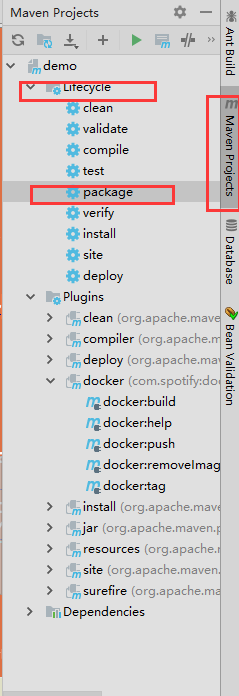
一键,生成镜像文件。

镜像生成了,下一步干嘛?哈哈,当然是右键生成容器啦!

然后出现下面的对话框

第一部分写容器名字,第二部分这样来写:

HostPort是docker开放的访问端口,Container port是映射到docker内部的端口,我写的分别是60000,8761,其中8761就是springcloud的appliction.yml里的server.port的值
然后就可以看到咱们的容器在跑了!

注意我们要开启60000端口的服务器端口哦!我用的是腾讯云服务器,然后去配置了一下安全组,开了60000端口。

访问成功!